Umożliwia edycję i aktualizuje sytuacje ukrywania utworzone za pomocą polecenia AM2DHIDE.
Streszczenie
- Dodawać obiekty do pierwszego planu/tła lub je z nich usuwać. Zazwyczaj jest to konieczne, gdy pierwszy plan został przesunięty i teraz przykrywa obiekty, które wcześniej nie były ukryte.
- Zmieniać opcje widoczności sytuacji ukrywania.
Lista monitów
Wyświetlane są następujące monity.
Modyfikuj
Udostępnia opcje służące do dodawania obiektów do pierwszego planu i tła lub usuwania z nich obiektów. Można również zmienić reprezentację ukrytych krawędzi.
- Wybierz obiekty
- Określa sytuację ukrywania do edycji. Kliknij obiekt należący do sytuacji ukrywania. Program wyświetli okno dialogowe Modyfikuj sytuację ukrywania, aby umożliwić wykonanie niezbędnych modyfikacji.
Przesuń do
Przenosi obiekty tła do pierwszego planu.
Przykład:
Weźmy pod uwagę ilustrację po lewej stronie. Okrąg jest zdefiniowany jako obiekt pierwszego planu względem niebieskiego prostokąta, a jako obiekt tła względem czerwonego prostokąta. Ilustracja po prawej stronie przedstawia wynik zastosowania opcji Przesuń. Okrąg staje się obiektem pierwszego planu względem obu prostokątów.
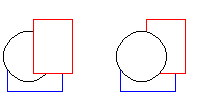
- Wybierz obiekty, które mają zostać przesunięte do pierwszego planu
- Wybierz obiekt tła, który ma zostać przesunięty do pierwszego planu. Zazwyczaj, gdy obiekt jest przypisany do tła, obiekty pierwszego planu przerywają go w punktach przecięcia. Pamiętaj, aby wybrać wszystkie części obiektu tła, który chcesz przenieść do pierwszego planu. W kontekście tego przykładu wybierz wszystkie części okręgu.
- Wybierz obiekty, które mają zostać przesunięte do tła
- Wybierz wszystkie części obiektów, które mają leżeć za obiektami wybranymi dla pierwszego planu. W powyższym przykładzie wybierz wszystkie części czerwonych i niebieskich prostokątów.
pRzywróć
Przywraca obiektom w sytuacji ukrywania stan pierwotny.
- Wybierz obiekty
- Określa sytuację ukrywania do przywrócenia. Kliknij obiekt należący do sytuacji ukrywania.
Aktualizuj
Odświeża sytuację ukrywania. W przypadku przesunięcia lub zmiany rozmiaru obiektów uwzględnionych w sytuacji ukrywania sytuacja ukrywania nie jest automatycznie aktualizowana. Po tej operacji sytuacja ukrywania zostaje ponownie obliczona i jest wyświetlana poprawnie.
- Wybierz obiekty
- Określa sytuację ukrywania do aktualizacji. Kliknij obiekt należący do sytuacji ukrywania.
Genius 12
Umożliwia wstawianie, ponownie wstawianie lub zastępowanie ukrytych bloków w sposób używany w rysunkach Genius 12.
- Wybierz ukryty istniejący blok dla linii ukrytych lub oryginalnych
- Wybierz ukryty blok w celu wstawienia, ponownego wstawienia lub zastąpienia.
- Ukryte
- Powoduje wstawienie wybranego bloku, przy czym krawędzie ukryte są przedstawiane za pomocą rodzaju linii zarezerwowanego dla niewidocznych krawędzi. Jeśli linie ukrytego bloku nie są widoczne, kliknij w pobliżu bloku. Program wyszuka wszystkie bloki, a najbliższy ukryty blok wyróżni kolorem fioletowym.
- Wstaw blok (T/N)
- Wstawia wybrany blok. Naciśnij klawisz N, aby wybrać następny ukryty blok.
- Oryginalny
- Wstawia wybrany blok z ukrytymi liniami przywróconymi do pierwotnego stanu.
- Wstaw blok (T/N)
- Wstawia wybrany blok. Naciśnij klawisz N, aby zachować bieżącą reprezentację i edytować następny ukryty blok.